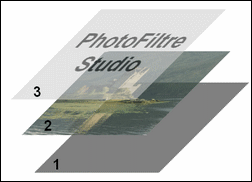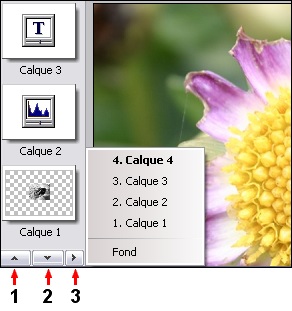Présentation des calques
![]()
Définition
Les calques peuvent être comparés à des feuilles empilées les unes sur les autres. Lorsque le calque contient des zones transparentes, vous pouvez voir le calque d'en dessous à travers ces zones. En dessous de tous les calques se trouve le calque de fond également appelé calque d'arrière-plan. Une image créée dans PhotoFiltre se compose au minimum d'un calque de fond qui est utilisé comme support. Tant que les calques ne sont pas fusionnés, chacun d'eux reste indépendant des autres.
Exemple d'une image composée de trois calques
1. Calque d'arrière-plan (fond)
2. Calque de type Bitmap
3. Calque de type Texte
Il n'y a pas de limitation en nombre de calques, mais il est possible que vous soyez limité par la quantité de mémoire dont dispose votre ordinateur.
Il est conseillé de surveiller la mémoire occupée par votre image via le menu [Fichier > Propriétés] et de sauvegarder régulièrement cette image dans différents fichiers.
Les types de calque
PhotoFiltre gère quatre types de calques. Le type Bitmap correspond à un tableau de pixels à deux dimensions formant une représentation graphique numérique. Le type Texte permet d'afficher un bloc de texte à un endroit précis de l'image. Les attributs du texte (contenu, police, couleur) peuvent être modifiés à tout moment. Le type Couleur permet d'obtenir des effets de couleurs unies translucides sans modifier réellement les calques d'en dessous. Le type Réglage fonctionne un peu de la même façon, mais, au lieu d'appliquer un effet de couleur, celui-ci permet d'appliquer une série de réglages aux calques d'en dessous sans les modifier réellement.
Travailler avec les calques
PhotoFiltre dispose de plusieurs outils pour travailler avec les calques. La barre des calques placée à gauche de chaque image affiche la miniature du calque, son ordre d'affichage ainsi que quelques options principales. La boîte de dialogue [Propriétés du calque] permet de paramétrer le calque actif. L'outil [Gestionnaire de calque], qui est disponible dans la barre d'outils, propose un accès rapide aux principales propriétés. Enfin, le menu [Calque] dispose des commandes générales permettant de créer, gérer et fusionner des calques.
La barre des calques
La barre des calques est placée à gauche de chaque image et contient une représentation des calques sous forme de miniature. Chaque miniature est placée en fonction de l'ordre du calque qu'elle représente. Les miniatures sont empilées de bas en haut, la miniature du calque de fond se trouve donc toute en bas de la pile. L'ordre de la miniature correspond en fait à l'ordre d'affichage du calque. Le calque de fond est affiché en premier, ensuite, c'est le calque dont la miniature se trouve juste au-dessus de celle du calque de fond qui est affiché. On procède ainsi jusqu'au calque du dessus dont la miniature se trouve toute en haut de la pile.

À gauche, la barre de calques d'une image composée de trois
calques. La miniature du calque de fond se trouve en bas de
la pile et celle du calque actif se trouve en haut de la pile.
Des boutons de navigation et de recherche apparaissent en bas de la barre des calques lorsque le nombre de miniatures dépasse celui pouvant être affiché dans la barre.
1. Ce bouton permet de faire défiler les
miniatures vers le haut
2. Ce bouton permet de faire défiler les
miniatures vers le bas
3. Ce bouton permet l'accès rapide à un
calque (activation du calque).
Cliquez sur une miniature avec le bouton gauche de la souris pour sélectionner le calque associé. Celui-ci deviendra alors le calque actif (la miniature du calque actif contient un cadre coloré).
Cliquez sur une miniature avec le bouton droit de la souris pour afficher le menu contextuel contenant les fonctions les plus courantes.
Si le nombre de calques est trop important, vous pouvez utiliser la commande [Affichage > Miniatures des calques > Texte].
La boîte de dialogue [Propriétés du calque]
La boîte de dialogue [Propriétés du calque] contient toutes les propriétés du calque actif. Les options proposées sont dynamiques en fonction du type de calque.
Reportez-vous au chapitre Créer un nouveau calque pour avoir la description détaillée des options.
Double-cliquez sur une miniature pour afficher la boîte de dialogue des propriétés du calque actif.
| L'outil Gestionnaire de calques |
L'outil [Gestionnaire de calques] propose un accès direct aux principales propriétés du calque. Vous pouvez ainsi modifier facilement l'opacité, la visibilité et le verrouillage d'un calque par simple clic. Lorsque cet outil est actif, vous pouvez également déplacer un calque dans l'image à l'aide de la souris ou des touches de votre clavier. Pour activer cet outil, cliquer sur le bouton correspondant dans la palette d'outils.
Reportez-vous au chapitre Opérations de base sur les calques pour avoir plus de détails sur les options de cet outil.
Lorsque cet outil est actif, le menu contextuel de l'image correspond au menu contextuel de la barre des calques.